Ako ste uvezli kontakte iz više izvora, kao što je vanjski izvor, kao što su iCloud ili Gmail, ili ste naslijedili tučini popis kontakata, možda imate duplicirane kontakte pohranjene u programu Outlook. Upravljanje tim duplikatima ovisi o verziji programa Outlook koju koristite.
Ako koristite nove outlookove i web-verzije programa Outlook, točni duplikati automatski će se sakriti.
U klasičnom programu Outlook moći ćete odlučiti želite li stvoriti novi zapis kontakta (duplikat) ili spojiti duplicirane kontakte.
Odaberite mogućnost kartice u nastavku za verziju programa Outlook koju koristite. Koju verziju programa Outlook imam?
Uz novi Outlook popis kontakata neprekidno se čisti, a duplikati se automatski skrivaju nakon traženja točnih i ispravanh duplikata podskupova.
U primjerima u nastavku opisuje se novi Outlook rukovanje dupliciranim unosima na temelju toga je li zapis kontakta točan duplikat ili podskup drugog zapisa.
Prvi primjer: točni duplicirani zapisi kontakata
U sljedećem je primjeru Kontakt B točan duplikat kontakta A.
|
Obratite se A |
Kontakt B |
|---|---|
|
Ime: Sam ElliotEmail: sam.elliot@contoso.comtelefonski broj: 123-456-7890Tvrtka: ContosoNaslov: Viši voditelj prodaje |
Ime: Sam ElliotEmail: sam.elliot@contoso.comtelefonski broj: 123-456-7890Tvrtka: ContosoNaslov: Viši voditelj prodaje |
Značajka automatskog čišćenja kontakata unovi Outlook identificira takve duplikate; stoga će u ovom scenariju kontakt B biti skriven s popisa kontakata.
Drugi primjer: zapis kontakta podskupa
U 2. primjeru kontakt D nedostaje podatke o tvrtki i naslovu koji su navedeni u odjeljku Kontakt C. To kontakt D činipodskupom kontakta C, a kontakt Cje superskup.
|
Kontakt C |
Kontakt D |
|---|---|
|
Ime: Kavya RaoE-pošta: kavya.rao@fourthcoffee.comTelefonski broj: 123-456-7890Tvrtka: Fourth CoffeeNaslov: Direktor računovodstva |
Ime: Kavya RaoE-pošta: kavya.rao@fourthcoffee.comtelefonski broj: 123-456-7890Tvrtka:Naslov: |
U tom će novi Outlook automatski sakriti Kontakt D, akontakt C ostat će vidljiv na popisu kontakata.
Treći primjer: više kontakata podskupa
Treći primjer prikazuje tri vrlo slična zapisa kontakata. U ovom primjeru kontaktu F nedostaju podaci o tvrtki i naslovu koji su navedeni u odjeljku Kontakt E. Stoga se obratite Fpodskupu kontakta E.
Kontakt G nedostaje i pojedinosti koje se nalaze u odjeljku Kontakt E, no kontakt G sadrži unos adrese koji nije pronađen u odjeljku Kontakt E. To kontakt G čini dodatnim superskupom jer dijeli iste pojedinosti kao Kontakt E i Kontakt F jer sadrži adresu koja je dodatni detalj.
|
Kontakt E |
Kontakt F |
Obratite se G-u |
|---|---|---|
|
Ime: Caleb MillerE-pošta: caleb@wingtiptoys.comTelefonski broj: 987-654-3210Tvrtka: Wingtip IgračkeNaslov: Marketing LeadAddress: |
Ime: Caleb MillerEmail: caleb@wingtiptoys.comTelefonski broj: 987-654-3210Tvrtka: Naslov: Adresa: |
Ime: Caleb MillerEmail: caleb@wingtiptoys.comTelefonski broj: 987-654-3210Tvrtka: Naslov: Adresa: Glavna ulica 789 |
U ovom scenariju i Kontakt E i Kontakt G ostat će vidljivi jer su oba superskupa. Kontakt F bit će jedina skrivena stavka jer je to podskup druge dvije stavke.
Kontakt E možete ručno ažurirati i uvrstiti adresu pronađenu u odjeljku Kontakt G. To će kontakt E učiniti jedinim superskupom, a kontakt G bit će skriven. Dodatne informacije potražite u odjeljku Ažuriranje vidljivog dupliciranog sadržaja.
Ažuriranje vidljivog dupliciranog kontakta unovi Outlook
Ako je duplicirana kartica sadržaja skrivena u programunovi Outlook, ali je mijenjate prilikom korištenja klasičnog programa Outlook, Outlook za Mac ili Outlook Mobile, kontakt će se ponovno pojaviti u programunovi Outlook jer se više ne smatra duplikatom.
Ako ažurirate kontakt u bilo kojemnovi Outlook, ista će se ažuriranja prikazati u svim klijentima programa Outlook.
Brisanje dupliciranog kontaktanovi Outlook
Brisanjem kontakta iz bilo kojeg novi Outlook uklanja se iz svih klijenata programa Outlook.
Ako, primjerice, kontakt izbrišete pomoću klasičnog programa Outlook ili programa Outlook za Mac, ali je taj kontakt bio skriven u programunovi Outlook, zapis kontakta ponovno će se prikazati dok se ne uklonili svi skriveni duplikati. Ako je kontakt vidljiv u tim aplikacijama, skriveni duplikat ponovno će se pojaviti sve dok se ne iz brišu svi duplikati.
Brisanje kontakta iznovi Outlook uklanja kontakt i sve skrivene duplikate iz svih aplikacija programa Outlook.
Da biste oporavili izbrisani kontakt, slijedite korake u članku Vraćanje ili oporavak izbrisanog kontakta u programu Outlook.
Pristup skrivenim dupliciranim kontaktimanovi Outlook
Sve kontakte, uključujući duplicirane kontakte, možete pregledavati, upravljati njima, brisati ih ili izvoziti u klasičnom programu Outlook za Windows, Outlooku na Macu i programu Outlook na mobilnom uređaju.
Možete izvesti sve kontakte, uključujući duplicirane kontakte. Pročitajte članak Uvoz ili izvoz kontakata u programu Outlook.
Vidi također
Dodavanje, pronalaženje, uređivanje ili brisanje kontakta u programu Outlook
Klasični Outlook omogućuje vam da odaberete želite li stvoriti novi zapis kontakta (duplikat) ili spojiti duplicirane kontakte. Klasični Outlook nema automatizirani proces za skrivanje ili uklanjanje duplikata. No sve kontakte možete izvesti u datoteku, a zatim ih ponovno uvesti u Outlook i iskoristiti prednosti ugrađenih značajki provjere duplikata.
Kada u mapama kontakata imate duplicirane kontakte, ne postoji automatizirani postupak za njihovo uklanjanje. No sve kontakte možete izvesti u datoteku, a zatim ih ponovno uvesti u Outlook i iskoristiti prednosti ugrađenih značajki provjere duplikata.
Ako imate samo nekoliko dupliciranih kontakata, popis kontakata možete sortirati i ručno ih izbrisati, kao što je opisano u nastavku.
Brisanje dupliciranih kontakata jedan po jedan u klasičnom programu Outlook
-
U klasičnom programu Outlook kliknite Osobe.

-
Na kartici Polazno na vrpci u grupi Trenutni prikaz kliknite donji desni kut okvira prikaza, a zatim Telefon. To je najjednostavniji prikaz koji možete koristiti za traženje duplikata na popisu kontakata.
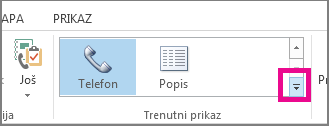
-
Na popisu kontakata držite pritisnutu tipku Ctrl i kliknite svaki kontakt koji želite izbrisati.
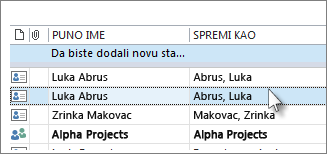
-
Kada odaberete sve duplikate, pritisnite Delete iliCtrl + D.
Brisanje velikog broja dupliciranih kontakata pomoću izvoza i uvoza u klasičnom programu Outlook
Ako imate velik broj dupliciranih kontakata, brisanje duplikata jedan po jedan može biti naporno i dugotrajno. Najbrži način brisanja velikog broja dupliciranih kontakata jest njihovo izvoz u datoteku, a zatim ih uvesti u novu mapu. Da biste iskoristili prednosti značajke otkrivanja duplikata u klasičnom postupku uvoza programa Outlook, učinite sljedeće:
-
U klasičnom programu Outlook kliknite Osobe.

-
Desnom tipkom miša kliknite trenutnu mapu Kontakti i odaberite Nova mapa.
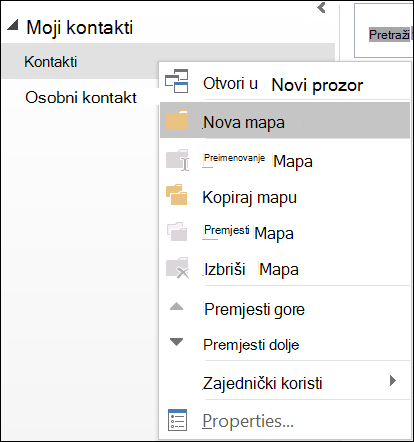
-
Dodijelite naziv novoj mapi, primjerice Duplicates.
-
Kliknite natrag u glavnu mapu Kontakti.
-
Pritisnite Ctrl + A da biste odabrali sve kontakte.
-
Povucite i ispustite kontakte u mapu Duplikati ili pomoću prečaca Ctrl + Shift + Votvorite dijaloški okvir Premjesti u mapu i odaberite mapu Duplikati .
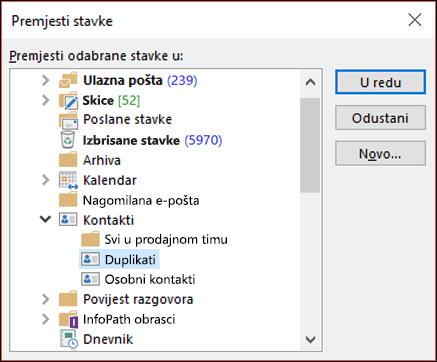
-
Primarna mapa kontakata sada bi trebala biti prazna.
-
Odaberite Datoteka > Otvaranje i izvoz > Uvoz/izvoz.
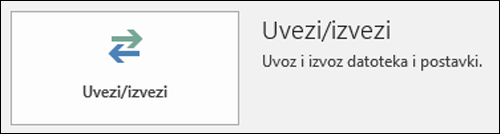
-
Odaberite Izvezi u datoteku.
-
Odaberite Vrijednosti razdvojene zarezom (Windows).
-
Odaberite mapu Duplikati koju ste stvorili u 3. koraku.
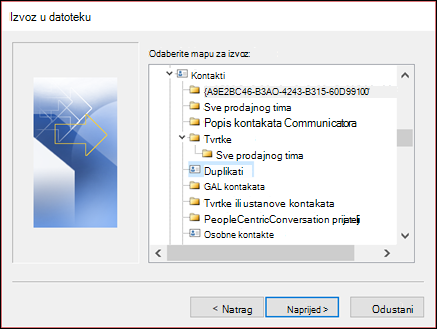
-
Spremite datoteku negdje gdje ćete je moći ponovno pronaći.
-
Kliknite Završi.
Uvoz kontakata u klasični Outlook
-
Odaberite Datoteka > Otvaranje i izvoz > Uvoz/izvoz.
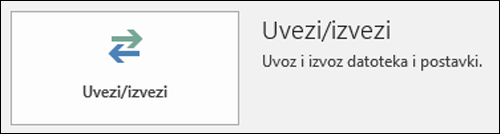
-
Odaberite Uvezi iz drugog programa ili datoteke.
-
Odaberite Vrijednosti razdvojene zarezom (Windows).
-
Pronađite datoteku koju ste stvorili u prethodnom postupku.
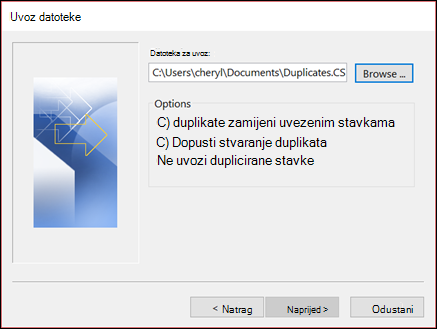
-
Odaberite mogućnost Ne uvozi duplicirane stavke.
-
Odaberite glavnu mapu kontakata kao odredišnu mapu. To je mapa koja je trenutno prazna.
-
Odaberite Gotovo.
Kopiranje kontakata iz mape Duplikati u glavnu mapu Kontakti u klasičnom programu Outlook
-
U klasičnom programu Outlook odaberite mapu Duplikati kontakata.
-
Jednim klikom na jedan od kontakata u mapi pritisnite Ctrl + A da biste odabrali sve kontakte.
-
Premjestite odabrane kontakte u glavnu mapu Kontakti. Možete ih povući i ispustiti ili pritisnuti Ctrl + Shift + V da biste koristili dijaloški okvir Premještanje u mapu.
-
Svaki put kada klasični Outlook naiđe na duplicirani kontakt, vidjet ćete upit s dva odabira.
-
Odaberite Dodaj novi kontakt ako kontakt nije duplikat.
-
Odaberite Ažuriraj podatke o odabranom kontaktu ako je kontakt duplikat.
Kada odaberete, odaberite Ažuriraj. Ako želite ponoviti isti odabir za sve duplicirane kontakte, odaberite Ažuriraj sve.
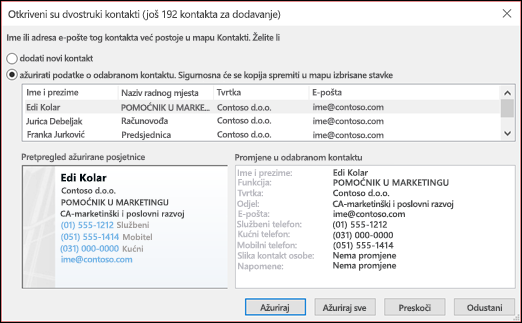
-
-
Kada postupak premještanja u mapu završi, možete izbrisati mapu Duplikati.
UzOutlook na webu popis kontakata neprekidno se čisti, a duplikati se automatski skrivaju nakon traženja točnih i ispravanh duplikata podskupova.
U primjerima u nastavku opisuje seOutlook na webu rukovanje dupliciranim unosima na temelju toga je li zapis kontakta točan duplikat ili je podskup drugog zapisa.
Prvi primjer: točni duplicirani zapisi kontakata uOutlook na webu
U sljedećem je primjeru Kontakt B točan duplikat kontakta A.
|
Obratite se A |
Kontakt B |
|---|---|
|
Ime: Sam ElliotEmail: sam.elliot@contoso.comtelefonski broj: 123-456-7890Tvrtka: ContosoNaslov: Viši voditelj prodaje |
Ime: Sam ElliotEmail: sam.elliot@contoso.comtelefonski broj: 123-456-7890Tvrtka: ContosoNaslov: Viši voditelj prodaje |
Značajka automatskog čišćenja kontakata uOutlook na webu identificira takve duplikate; stoga će u ovom scenariju kontakt B biti skriven s popisa kontakata.
Drugi primjer: zapis kontakta podskupa
U 2. primjeru kontakt D nedostaje podatke o tvrtki i naslovu koji su navedeni u odjeljku Kontakt C. To kontakt D činipodskupom kontakta C, a kontakt Cje superskup.
|
Kontakt C |
Kontakt D |
|---|---|
|
Ime: Kim AkersE-pošta: kim.akers@fourthcoffee.comtelefonski broj: 123-456-7890Tvrtka: Fourth CoffeeTitle: Direktor računovodstva |
Ime: Kim AkersE-pošta: kim.akers@fourthcoffee.comtelefonski broj: 123-456-7890Tvrtka:Naslov: |
U tom ćeOutlook na webu automatski sakriti Kontakt D, akontakt C ostat će vidljiv na popisu kontakata.
Treći primjer: više kontakata podskupa
Treći primjer prikazuje tri vrlo slična zapisa kontakata. U ovom primjeru kontaktu F nedostaju podaci o tvrtki i naslovu koji su navedeni u odjeljku Kontakt E. Stoga se obratite Fpodskupu kontakta E.
Kontakt G nedostaje i pojedinosti koje se nalaze u odjeljku Kontakt E, no kontakt G sadrži unos adrese koji nije pronađen u odjeljku Kontakt E. To kontakt G čini dodatnim superskupom jer dijeli iste pojedinosti kao Kontakt E i Kontakt F jer sadrži adresu koja je dodatni detalj.
|
Kontakt E |
Kontakt F |
Obratite se G-u |
|---|---|---|
|
Ime: Caleb MillerE-pošta: caleb@wingtiptoys.comTelefonski broj: 987-654-3210Tvrtka: Wingtip IgračkeNaslov: Marketing LeadAddress: |
Ime: Caleb MillerEmail: caleb@wingtiptoys.comTelefonski broj: 987-654-3210Tvrtka: Naslov: Adresa: |
Ime: Caleb MillerEmail: caleb@wingtiptoys.comTelefonski broj: 987-654-3210Tvrtka: Naslov: Adresa: Glavna ulica 789 |
U ovom scenariju i Kontakt E i Kontakt G ostat će vidljivi jer su oba superskupa. Kontakt F bit će jedina skrivena stavka jer je to podskup druge dvije stavke.
Kontakt E možete ručno ažurirati i uvrstiti adresu pronađenu u odjeljku Kontakt G. To će kontakt E učiniti jedinim superskupom, a kontakt G bit će skriven. Dodatne informacije potražite u odjeljku Ažuriranje vidljivog dupliciranog sadržaja.
Ažuriranje vidljivog dupliciranog kontaktaOutlook na webu
Ako je duplicirana kartica sadržaja skrivena u programu Outlook na webu, ali je izmijenite pomoću klasičnog programa Outlook, Outlook za Mac ili Outlook Mobile, kontakt će se ponovno pojaviti u programuOutlook na webu jer se više ne smatra duplikatom.
Ako ažurirate kontakt u programu Outlook na webu, ista će se ažuriranja prikazati u svim klijentima programa Outlook.
Brisanje dupliciranog kontaktaOutlook na webu
Brisanjem kontakta izOutlook na webu uklanja se iz svih klijenata programa Outlook.
Ako, primjerice, kontakt izbrišete pomoću klasičnog programa Outlook ili programa Outlook za Mac, ali je taj kontakt bio skriven u programu Outlook na webu, kartica kontakta ponovno će se pojaviti dok se ne uklonili svi skriveni duplikati. Ako je kontakt vidljiv u tim aplikacijama, skriveni duplikat ponovno će se pojaviti sve dok se ne iz brišu svi duplikati.
Brisanje kontakta iz Outlook na webu uklanja kontakt i sve skrivene duplikate iz svih aplikacija programa Outlook.
Da biste oporavili izbrisani kontakt, slijedite korake u članku Vraćanje ili oporavak izbrisanog kontakta u programu Outlook.
Pristup skrivenim dupliciranim kontaktimaOutlook na webu
Sve kontakte, uključujući duplicirane kontakte, možete pregledavati, brisati i izvoziti u klasičnom programu Outlook za Windows, outlooku na Macu i programu Outlook na mobilnom uređaju.
Možete izvesti sve kontakte, uključujući duplicirane kontakte. Pročitajte članak Uvoz ili izvoz kontakata u programu Outlook.
Vidi također
Dodavanje, pronalaženje, uređivanje ili brisanje kontakta u programu Outlook
Uz Outlook.com popis kontakata neprekidno se čisti, a duplikati se automatski skrivaju nakon traženja točnih i ispravanh duplikata podskupova.
U primjerima u nastavku opisuje seOutlook.com rukovanje dupliciranim unosima na temelju toga je li zapis kontakta točan duplikat ili je podskup drugog zapisa.
Prvi primjer: točni duplicirani zapisi kontakata uOutlook.com
U sljedećem je primjeru Kontakt B točan duplikat kontakta A.
|
Obratite se A |
Kontakt B |
|---|---|
|
Ime: Sam ElliotEmail: sam.elliot@contoso.comtelefonski broj: 123-456-7890Tvrtka: ContosoNaslov: Viši voditelj prodaje |
Ime: Sam ElliotEmail: sam.elliot@contoso.comtelefonski broj: 123-456-7890Tvrtka: ContosoNaslov: Viši voditelj prodaje |
Značajka automatskog čišćenja kontakata uOutlook.com identificira takve duplikate; stoga će u ovom scenariju kontakt B biti skriven s popisa kontakata.
Drugi primjer: zapis kontakta podskupa
U 2. primjeru kontakt D nedostaje podatke o tvrtki i naslovu koji su navedeni u odjeljku Kontakt C. To kontakt D činipodskupom kontakta C, a kontakt Cje superskup.
|
Kontakt C |
Kontakt D |
|---|---|
|
Ime: Kim AkersE-pošta: kim.akers@fourthcoffee.comtelefonski broj: 123-456-7890Tvrtka: Fourth CoffeeTitle: Direktor računovodstva |
Ime: Kim AkersE-pošta: kim.akers@fourthcoffee.comtelefonski broj: 123-456-7890Tvrtka:Naslov: |
U tom će Outlook.com automatski sakriti Kontakt D, akontakt C ostat će vidljiv na popisu kontakata.
Treći primjer: više kontakata podskupa
Treći primjer prikazuje tri vrlo slična zapisa kontakata. U ovom primjeru kontaktu F nedostaju podaci o tvrtki i naslovu koji su navedeni u odjeljku Kontakt E. Stoga se obratite Fpodskupu kontakta E.
Kontakt G nedostaje i pojedinosti koje se nalaze u odjeljku Kontakt E, no kontakt G sadrži unos adrese koji nije pronađen u odjeljku Kontakt E. To kontakt G čini dodatnim superskupom jer dijeli iste pojedinosti kao Kontakt E i Kontakt F jer sadrži adresu koja je dodatni detalj.
|
Kontakt E |
Kontakt F |
Obratite se G-u |
|---|---|---|
|
Ime: Caleb MillerE-pošta: caleb@wingtiptoys.comTelefonski broj: 987-654-3210Tvrtka: Wingtip IgračkeNaslov: Marketing LeadAddress: |
Ime: Caleb MillerEmail: caleb@wingtiptoys.comTelefonski broj: 987-654-3210Tvrtka: Naslov: Adresa: |
Ime: Caleb MillerEmail: caleb@wingtiptoys.comTelefonski broj: 987-654-3210Tvrtka: Naslov: Adresa: Glavna ulica 789 |
U ovom scenariju i Kontakt E i Kontakt G ostat će vidljivi jer su oba superskupa. Kontakt F bit će jedina skrivena stavka jer je to podskup druge dvije stavke.
Kontakt E možete ručno ažurirati i uvrstiti adresu pronađenu u odjeljku Kontakt G. To će kontakt E učiniti jedinim superskupom, a kontakt G bit će skriven. Dodatne informacije potražite u odjeljku Ažuriranje vidljivog dupliciranog sadržaja.
Četvrti primjer: blizu točnih duplikata s nepodudaranjem kategorije uOutlook.com
U 4. primjeru Kontakt Hi Kontakt Imam iste pojedinosti osim kategorija. Kada su svi podaci za kontakt potpuno isti, ali imaju jednu neznatnu razliku, smatraju se gotovo točnima uz duplikate kategorija. U ovom slučaju, detalji kategorija uključeni u odjeljak Kontakt H i Kontakt I bit će dodani kontaktu H. Kontakt H bit će podskup i vidljiv, dok će kontakt I . biti skriven.
|
Kontakt H |
Kontakt I |
|---|---|
|
Ime: Bill JonasEmail: bill.jonas@hotmail.comtelefonski broj: 987-654-3210Naslov: TerapeutKategorija: Osobno |
Ime: Bill JonasEmail: bill.jonas@hotmail.comtelefonski broj: 987-654-3210Naslov: TerapeutKategorija: Bill's iPhone |
Ažuriranje vidljivog dupliciranog kontakta uOutlook.com
Ako je duplicirana kartica sadržaja skrivena u programuOutlook.com, ali je izmijenite pomoću klasičnog programa Outlook, Outlook za Mac ili Outlook Mobile, kontakt će se ponovno pojaviti u programu Outlook.com jer se više ne smatra duplikatom.
Ako ažurirate kontakt u programu Outlook.com, ista će se ažuriranja prikazati u svim klijentima programa Outlook.
Brisanje dupliciranog kontakta uOutlook.com
Brisanjem kontakta iz Outlook.com uklanja se iz svih klijenata programa Outlook.
Ako, primjerice, kontakt izbrišete pomoću klasičnog programa Outlook ili programa Outlook za Mac, ali je taj kontakt bio skriven u programu Outlook.com, kartica kontakta ponovno će se pojaviti dok se ne uklonili svi skriveni duplikati. Ako je kontakt vidljiv u tim aplikacijama, skriveni duplikat ponovno će se pojaviti sve dok se ne iz brišu svi duplikati.
Brisanje kontakta izOutlook.com uklanja kontakt i sve skrivene duplikate iz svih aplikacija programa Outlook.
Da biste oporavili izbrisani kontakt, slijedite korake u članku Vraćanje ili oporavak izbrisanog kontakta u programu Outlook.
Pristup skrivenim dupliciranim kontaktima uOutlook.com
Sve kontakte, uključujući duplicirane kontakte, možete pregledavati, brisati i izvoziti u klasičnom programu Outlook za Windows, outlooku na Macu i programu Outlook na mobilnom uređaju.
Možete izvesti sve kontakte, uključujući duplicirane kontakte. Pročitajte članak Uvoz ili izvoz kontakata u programu Outlook.
Vidi također
Dodavanje, pronalaženje, uređivanje ili brisanje kontakta u programu Outlook










